ดาวน์โหลดไดรเวอร์ Epson Stylus Photo R260 สำหรับ Windows PC
เผยแพร่แล้ว: 2024-01-03คุณสามารถป้องกันปัญหาประสิทธิภาพการทำงานของเครื่องพิมพ์ Epson Stylus Photo R260 ต่างๆ ได้โดยการดาวน์โหลดและติดตั้งไดรเวอร์ที่อัปเดตสำหรับ Windows 10/11 บทความนี้จะแนะนำวิธีการดำเนินการโดยใช้เวลาน้อยที่สุดโดยใช้ความพยายามน้อยที่สุด
Epson เป็นชื่อที่โด่งดังไปทั่วโลกในด้านการผลิตเครื่องพิมพ์ภาพถ่ายระดับแนวหน้า ตัวอย่างเช่น Stylus R260 เป็นเครื่องพิมพ์ Epson ที่มีคุณสมบัติระดับโลก เช่น การแก้ไขสีและแสงอัตโนมัติในภาพถ่ายระหว่างการพิมพ์ อย่างไรก็ตาม เช่นเดียวกับเครื่องพิมพ์อื่นๆ ทั้งหมด สามารถทำงานได้ตามที่คาดหวังด้วยความช่วยเหลือของไดรเวอร์ Epson Stylus photo R260 ที่ถูกต้องและเข้ากันได้เท่านั้น
หากไม่มีไดรเวอร์ที่เหมาะสม คอมพิวเตอร์ของคุณจะไม่สามารถเข้าใจและดำเนินการคำสั่งของคุณได้อย่างถูกต้อง เนื่องจากคำสั่งเหล่านั้นไม่อยู่ในรหัสไบนารี่ (0 และ 1) ไดรเวอร์จะแปลงค่าเหล่านี้เป็น 0 และ 1 เพื่อให้ระบบทำงานได้อย่างสมบูรณ์แบบ
นอกจากนี้ การไม่มีไดรเวอร์ Epson Stylus photo R260 อาจทำให้เกิดปัญหาที่น่ารำคาญต่างๆ เช่น เครื่องพิมพ์ไม่ตอบสนอง ดังนั้น บทความนี้จึงแบ่งปันวิธีที่ดีที่สุดในการดาวน์โหลด ติดตั้ง และอัปเดตไดรเวอร์ ให้เราเริ่มต้นด้วยสิ่งเหล่านี้โดยไม่เสียเวลาอันมีค่าอย่างยิ่งของคุณ
วิธีดาวน์โหลด ติดตั้ง และอัพเดตไดรเวอร์ Epson Stylus Photo R260
ต่อไปนี้เป็นวิธีที่คุณสามารถลองดาวน์โหลดและติดตั้งไดรเวอร์ Epson Stylus R260 ที่อัปเดตบนคอมพิวเตอร์ Windows 10/11 ของคุณได้
วิธีที่ 1: ดาวน์โหลดไดรเวอร์ Epson Stylus Photo R260 จากเว็บไซต์อย่างเป็นทางการของ Epson
ผู้ผลิตอุปกรณ์ต่อพ่วงทุกรายรวมถึง Epson จะเผยแพร่ไดรเวอร์สำหรับผลิตภัณฑ์ของตนบนเว็บไซต์อย่างเป็นทางการ คุณสามารถค้นหาและดาวน์โหลดไดรเวอร์ล่าสุดสำหรับเครื่องพิมพ์ Epson Stylus Photo R260 ได้จากเว็บไซต์ของ Epson หากคุณคุ้นเคยกับระบบปฏิบัติการของคุณ หากคุณไม่ทราบระบบปฏิบัติการของคอมพิวเตอร์ของคุณ คุณสามารถค้นหาได้จากเส้นทางการตั้งค่า>ระบบ>เกี่ยวกับหลังจากทราบ OS ของพีซีแล้ว ต่อไปนี้เป็นขั้นตอนที่คุณสามารถปฏิบัติตามเพื่อดาวน์โหลดและติดตั้งไดรเวอร์ที่จำเป็น
- ขั้นแรก ให้ไปที่เว็บไซต์อย่างเป็นทางการของ Epson
- ประการที่สอง วางเมาส์เหนือตัวเลือกการสนับสนุน
- ตอนนี้เลือก เครื่องพิมพ์ จากตัวเลือกที่มีอยู่ในเมนู Support
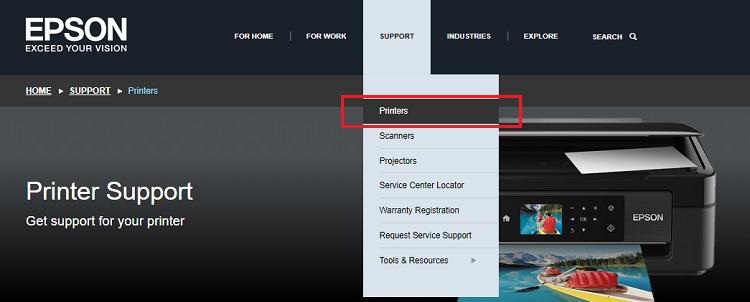
- ป้อนชื่อเครื่องพิมพ์ของคุณ เช่นStylus Photo R260 ในช่องค้นหาบนหน้าจอ แล้วกด Enter
- ตอนนี้ เลือกเครื่องพิมพ์ของคุณจากผลการค้นหาที่มีอยู่บนหน้าจอของคุณ
- เลือก ระบบปฏิบัติการ ของคุณจากเมนูแบบเลื่อนลงระบบปฏิบัติการเพื่อดำเนินการต่อไป
- ตอนนี้คลิกที่ปุ่ม ดาวน์โหลด สีน้ำเงินขนาดใหญ่เพื่อดาวน์โหลดการตั้งค่าไดรเวอร์
- ดับเบิลคลิกที่การตั้งค่าไดรเวอร์ที่ดาวน์โหลดมาเพื่อเรียกใช้
- สุดท้าย ทำตามคำแนะนำบนหน้าจอเพื่อทำการติดตั้งไดรเวอร์ให้เสร็จสิ้น
อ่านเพิ่มเติม: ดาวน์โหลดและอัปเดตไดรเวอร์เครื่องสแกนภาพ Epson Perfection V600
วิธีที่ 2: ดาวน์โหลดและอัปเดตไดรเวอร์ Epson Stylus Photo R260 โดยใช้ Device Manager
Device Manager คือเครื่องมือที่มีอยู่ในคอมพิวเตอร์ Windows ทุกเครื่องเพื่อดาวน์โหลดและติดตั้งไดรเวอร์ที่อัพเดตสำหรับอุปกรณ์ต่อพ่วงต่างๆ เพื่อแก้ไขปัญหาที่เกี่ยวข้อง แม้ว่าผู้ใช้จำนวนมากจะพบว่าการติดตั้งไดรเวอร์ผ่านยูทิลิตี้นี้ใช้เวลานานและเหนื่อยเล็กน้อย แต่นี่คือวิธีที่คุณสามารถลองดาวน์โหลดและติดตั้งไดรเวอร์ Epson Stylus Photo R260 สำหรับ Windows 11/10

- ขั้นแรก คลิกขวาที่ ไอคอน Windows บนทาสก์บาร์ของคุณ
- ประการที่สอง เลือก Device Manager จากเมนู Quick Access ที่ปรากฏบนเดสก์ท็อปของคุณ
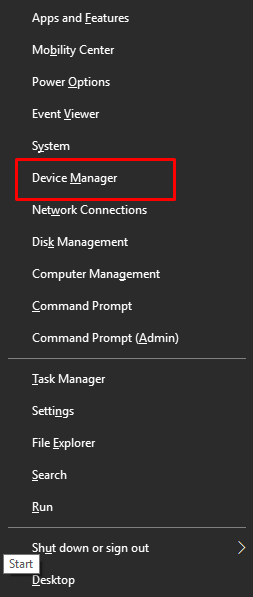
- หลังจากเปิดตัวจัดการอุปกรณ์แล้ว ให้ดับเบิลคลิกที่หมวดหมู่เครื่องพิมพ์ หรือ คิวการพิมพ์เพื่อขยาย
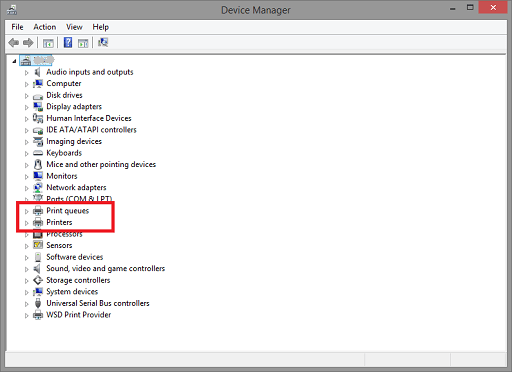
- ตอนนี้คลิกขวาที่เครื่องพิมพ์Epson Stylus Photo R260 ของคุณแล้วเลือก อัปเดตไดรเวอร์จากตัวเลือกบนหน้าจอ
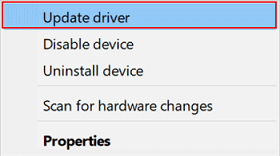
- เลือกค้นหาโดยอัตโนมัติสำหรับซอฟต์แวร์ไดรเวอร์ที่อัปเดต หากคอมพิวเตอร์ของคุณใช้ Windows 10 หากคุณมี Windows 11 ให้เลือกตัวเลือก ค้นหาโดยอัตโนมัติสำหรับไดรเวอร์
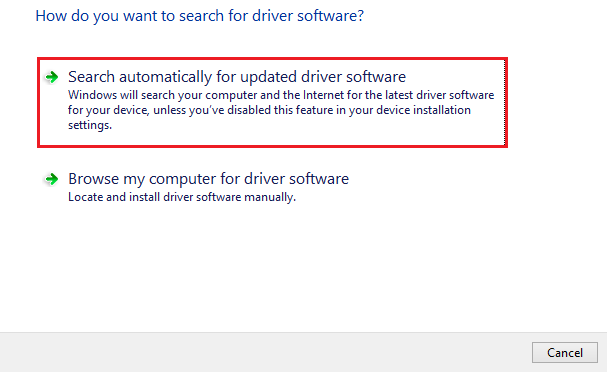
- รออย่างอดทนจนกว่าระบบปฏิบัติการของคุณจะค้นหา ดาวน์โหลด และติดตั้งไดรเวอร์ล่าสุดบนคอมพิวเตอร์ของคุณได้สำเร็จ โปรดจำไว้ว่าอาจใช้เวลาสองสามหรือสองชั่วโมงในการดำเนินการดังกล่าว
- สุดท้ายนี้ อนุญาตให้ระบบของคุณรีสตาร์ทหลังจากทำตามขั้นตอนข้างต้นเพื่อทำการติดตั้งไดรเวอร์ที่จำเป็นให้เสร็จสิ้น
อ่านเพิ่มเติม: ดาวน์โหลดและติดตั้งไดรเวอร์ Epson TM T88V ใน Windows PC
วิธีที่ 3: ดาวน์โหลดการอัปเดตไดรเวอร์ Epson Stylus Photo R260 โดยอัตโนมัติ (แนะนำ)
ดังที่คุณอาจเห็นวิธีการแบบแมนนวลที่แชร์ด้านบนเพื่อดาวน์โหลดและติดตั้งไดรเวอร์ Epson Stylus Photo R260 ที่อัปเดตสำหรับ Windows 10/11 มีข้อบกพร่องบางประการ ตัวอย่างเช่น การติดตั้งไดรเวอร์ที่ไม่ถูกต้องจากเว็บไซต์ของผู้ผลิตอาจเป็นอันตรายต่อคอมพิวเตอร์ของคุณได้ และการดาวน์โหลดไดรเวอร์ผ่าน Device Manager นั้นไม่เป็นมิตรกับผู้ใช้
ดังนั้น เราขอแนะนำให้ดาวน์โหลดและติดตั้งการอัปเดตไดรเวอร์ผ่านเครื่องมืออัปเดตไดรเวอร์เฉพาะ เช่น Win Riser การอัปเดตไดรเวอร์ที่ล้าสมัยทั้งหมดจะอัปเดตไดรเวอร์ที่ล้าสมัยทั้งหมดด้วยการคลิกเพียงครั้งเดียวและนำเสนอคุณสมบัติที่ยอดเยี่ยมมากมาย
ตัวอย่างเช่น ซอฟต์แวร์มีตัวเลือกในการสำรองและกู้คืนไดรเวอร์ปัจจุบัน กำหนดเวลาการสแกน ลบขยะ ตรวจจับมัลแวร์ และเพิกเฉยต่อไดรเวอร์ที่คุณไม่อยากสแกนและอัปเดต คุณสามารถไปตามลิงค์ด้านล่างเพื่อดาวน์โหลดและติดตั้งซอฟต์แวร์ Win Riser
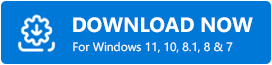
หลังจากดาวน์โหลดและติดตั้งซอฟต์แวร์แล้ว สิ่งที่คุณต้องทำคือเรียกใช้ สแกนคอมพิวเตอร์ของคุณ ตรวจสอบผลลัพธ์หลังจากนั้นไม่กี่วินาที และคลิกแก้ไขปัญหาทันที เพื่อแก้ไขปัญหาทั้งหมดโดยอัตโนมัติ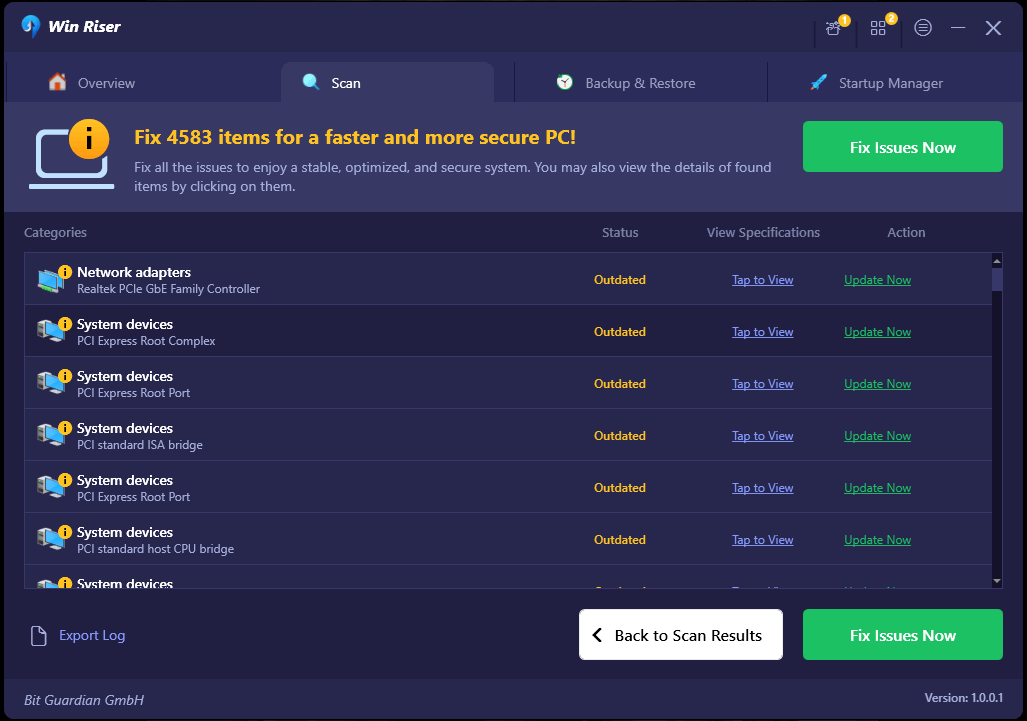
หากคุณไม่สะดวกใจที่จะอัปเดตไดรเวอร์ทั้งหมด คุณสามารถอัปเดตเฉพาะไดรเวอร์ Epson Stylus Photo R260 ได้โดยใช้ตัวเลือกอัปเดตทันที อย่างไรก็ตาม การอัปเดตไดรเวอร์ที่ล้าสมัยทั้งหมดจะทำให้ประสิทธิภาพของพีซีก้าวไปอีกระดับ
อ่านเพิ่มเติม: ดาวน์โหลดและอัพเดตไดรเวอร์เครื่องพิมพ์และสแกนเนอร์ Epson M200 บน Windows PC
ดาวน์โหลดและติดตั้งไดรเวอร์ Epson Stylus Photo R260 แล้ว
บทความนี้จะแนะนำวิธีการต่างๆ ในการดาวน์โหลดและติดตั้งไดรเวอร์ Epson Stylus Photo R260 ที่อัปเดตสำหรับ Windows 11/10 คุณสามารถดาวน์โหลดและติดตั้งไดรเวอร์ล่าสุดได้โดยปฏิบัติตามวิธีการใดก็ได้จากคำแนะนำข้างต้น
อย่างไรก็ตาม เราขอแนะนำให้อัปเดตไดรเวอร์อัตโนมัติ ปลอดภัย และไม่ยุ่งยากผ่าน Win Riser หากคุณทราบวิธีที่ง่ายและปลอดภัยในการดาวน์โหลดและอัปเดตไดรเวอร์ หรือมีคำถามใดๆ เกี่ยวกับบทความนี้ โปรดติดต่อเราโดยใช้ส่วนความคิดเห็นด้านล่าง
